Google Meet je odpoveďou spoločnosti Google na vznikajúci trh (zväčša kvôli pandémii) konferenčných videohovorov a zaistili jej integráciu aj do Gmailu . Niektorí používatelia však tvrdia, že radšej zostanú pri Zoome, pretože im z nejakého dôvodu nefunguje kamera Google Meet. Ak máte problémy aj s kamerou Google Meet, skontrolujte kroky, ktoré uvádzame nižšie.
Obsah:
- Skontrolujte povolenia aplikácie
- Vymažte vyrovnávaciu pamäť zo služby Google Meet
- Preinštalujte Google Meet
- Vyskúšajte počítačovú verziu alebo Gmail
Ako zabezpečím, aby môj fotoaparát fungoval v službe Google Meet?
1. Skontrolujte povolenia aplikácie
Je to samozrejmé, ale uistite sa, že fotoaparát nie je vypnutý v spodnom menu. Reštartovanie telefónu je tiež dobrý nápad. Teraz, keď to prekáža, pokračujte krokmi nižšie.
Teraz sa musíte uistiť, že Google Meet má povolenie na prístup k fotoaparátu na vašom Androide. Používatelia sú zvyčajne požiadaní o udelenie povolení pri prvom spustení aplikácie. Možno ste to však prehliadli alebo je povolenie z nejakého dôvodu zrušené.
Postup udelenia prístupu k fotoaparátu k službe Google Meet na vašom Androide:
- Otvorte Nastavenia .
- Vyberte položku Aplikácie .
- Klepnite na položku Všetky aplikácie . Na niektorých zariadeniach budete musieť vybrať Správcu aplikácií alebo Spravovať aplikácie.
- Otvorte Google Meet zo zoznamu dostupných aplikácií.
- Klepnite na položku Povolenia .
- Uistite sa, že máte udelené povolenie Fotoaparát .
2. Vymažte vyrovnávaciu pamäť zo služby Google Meet
Ak to nepomôže a kamera Google Meet stále nefunguje, nezabudnite vymazať miestne údaje z aplikácie. Môžete to urobiť v nastaveniach aplikácie. Možno problém spôsobuje určité poškodenie údajov.
Tu je postup, ako vymazať miestne údaje zo služby Google Meet:
- Opäť otvorte Nastavenia a prejdite na Aplikácie > Všetky aplikácie > Google Meet .
- Klepnite na položku Úložisko .
- Vymažte údaje a reštartujte zariadenie.
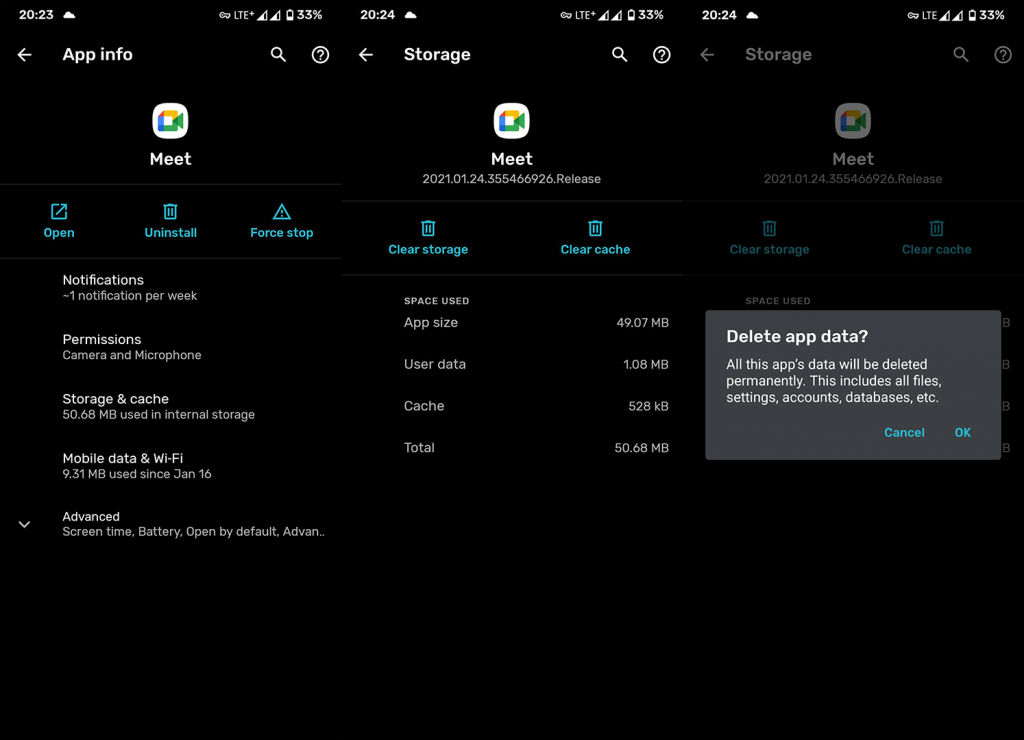
- Otvorte Google Meet a zistite, či kamera funguje alebo nie.
3. Preinštalujte Google Meet
Ak problém pretrváva, môžete prejsť na preinštalovanie. Opätovná inštalácia aplikácie ju automaticky aktualizuje a tiež poskytuje čistý štít. To by malo vyriešiť problém, ak je problém, samozrejme, v aplikácii a nie v nejakom vonkajšom faktore.
Ak chcete preinštalovať Google Meet na Android, postupujte takto:
- Otvorte Obchod Play a vyhľadajte Google Meet .
- Rozbaľte aplikáciu a klepnite na Odinštalovať .
- Ako ďalší krok vždy odporúčame reštartovať telefón.
- Znova prejdite do Obchodu Play a nainštalujte si Google Meet .
- Otvorte Google Meet a udeľte všetky povolenia .
4. Vyskúšajte počítačovú verziu alebo Gmail
Nakoniec, ak vám žiadny z predchádzajúcich krokov nefungoval a kamera Google Meet stále nefunguje, môžete vyskúšať verziu pre počítače alebo jednoducho použiť službu z Gmailu. Možno to nezmení, ale za pokus to stojí.
Ak chcete získať prístup k verzii pre stolné počítače v systéme Android, otvorte Google Chrome , klepnite na ponuku s tromi bodkami a vyberte položku Desktop site. Z panela s adresou prejdite do služby Google Meet a zistite, či kamera funguje.
Ďalšou vecou, ktorú by ste mali zvážiť, je odoslanie lístka tímu Google Meet a nahlásenie problému. Môžete to urobiť tu .
To by malo stačiť. Ďakujeme za prečítanie a buďte tak láskaví, ak sa s nami podelíte o svoje myšlienky, otázky alebo návrhy. Sekcia komentárov je hneď nižšie.
![[VYRIEŠENÉ] „Tomuto vydavateľovi bolo zablokované spustenie softvéru na vašom počítači“ v systéme Windows 10 [VYRIEŠENÉ] „Tomuto vydavateľovi bolo zablokované spustenie softvéru na vašom počítači“ v systéme Windows 10](https://img2.luckytemplates.com/resources1/images2/image-2750-0408150428174.jpg)
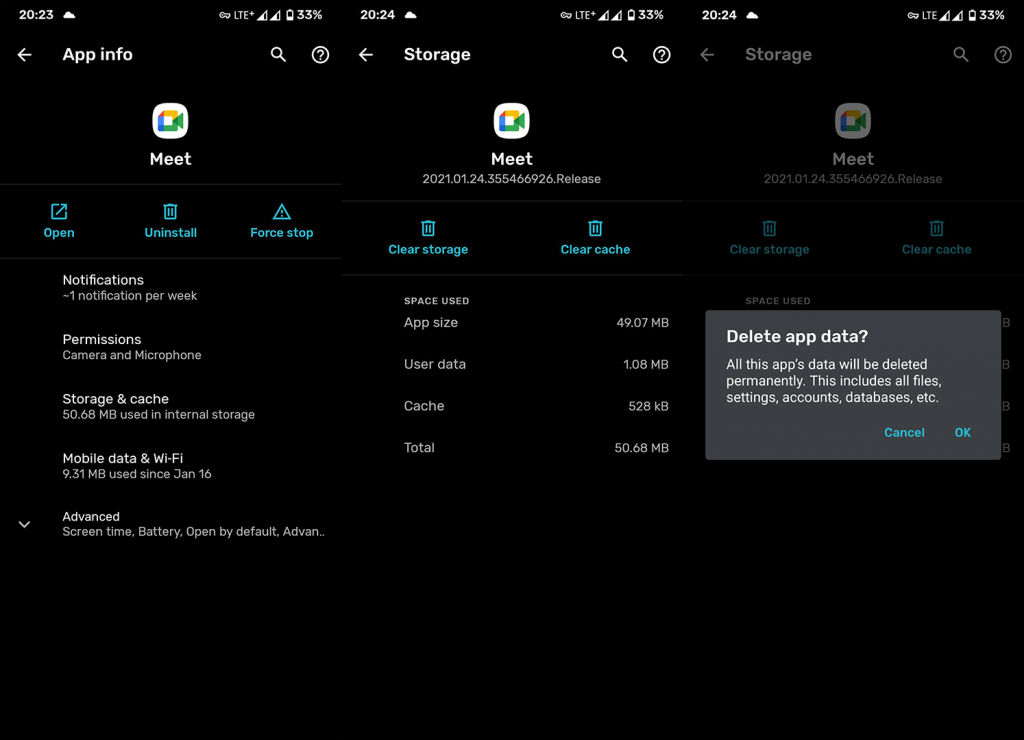

![[OPRAVENÉ] Kód chyby 0x80070035 Sieťová cesta sa nenašla v systéme Windows 10 [OPRAVENÉ] Kód chyby 0x80070035 Sieťová cesta sa nenašla v systéme Windows 10](https://img2.luckytemplates.com/resources1/images2/image-1095-0408150631485.png)






![Chyba 1058: Službu nelze spustit Windows 10 [VYŘEŠENO] Chyba 1058: Službu nelze spustit Windows 10 [VYŘEŠENO]](https://img2.luckytemplates.com/resources1/images2/image-3772-0408151015489.png)